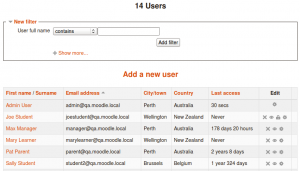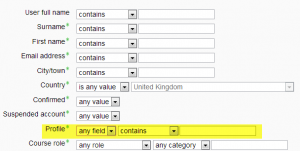ユーザーのリストを閲覧
概要
管理者は、[ サイトの管理]> [ユーザー]> [アカウント]> [ユーザーの一覧の参照]で、すべてのユーザーアカウントの一覧を参照および検索できます 。
管理者は、自分の名前または電子メールアドレスを検索語として使用して特定のユーザーを検索してから、 自分のプロファイルを編集できます 。ユーザーのプロファイルを編集することは、ユーザーがログインできないときにユーザーのパスワードをリセットする方法です。ユーザーのプロファイルを編集する必要があるもう1つの理由は、サイトが未配達のメールをたくさん受信している場合、Eメールアドレスを無効にすることです。
Eメールベースの自己登録を使用していて、ユーザーが自分のアカウントの確認に問題がある場合は、名前の横にある確認リンクをクリックして、自分のアカウントを確認できます。
管理者は、編集列の南京錠アイコンをクリックして、ログインに失敗した回数が多すぎるアカウントのロックを解除することもできます。
テーブルの並べ替え
ブラウズリスト内のすべての列は、列見出しをクリックすることによって、昇順または降順のアルファベット順(または数値)の順に並べ替えることができます。最初の列クリックでユーザーデータAからZがソートされ、2回目のクリックでデータZ Aがソートされます。
フィルター
特定の基準またはフィルタを使用してユーザーを検索できます。これらの基準は、以下の制限に従ってデータを表示するように構成できます。
- 含む
- 含まない
- 等しい
- で始まる
- で終わる
- 空です
たとえば、氏名または姓にJohnが含まれるすべてのユーザーを検索する場合は、フルネームフィルタに「John」と入力し、「含む」制限を選択します。
[表示を増やす]ボタンをクリックすると、追加の検索フィルタとデータ制限が表示されます。 [詳細]エリアの下の[フィルタ]には、あなたのMoodleインストール内で作成されたカスタムユーザプロファイルフィールドも含まれます。
ユーザ検索にフィルタを適用した後、[フィルタの追加]ボタンをクリックしてユーザ検索を実行します。検索に適用されたすべてのフィルタが検索結果の上に表示されます。必要に応じて、(該当するチェックボックスを使用して)フィルタを検索条件に追加または削除できます。これらのフィルタは単一のMoodleセッション内に保存されます。
アカウントを削除する
アカウントは、ユーザーの名前の横にある削除アイコンをクリックして削除できます。
アカウントが削除されると、ユーザー名のMD5ハッシュが電子メールアドレスとして保存されます。アカウントが削除されたときの電子メールアドレス+タイムスタンプがユーザー名として格納されます。
| 警告:アカウントを削除すると、ユーザーデータは完全に削除されます。データを保持したい場合は、代わりにユーザーのアカウントを一時停止してください。 |
アカウントを誤って削除した場合は、データベース内の削除済みフラグをゼロにリセットし、ユーザー名と電子メールアドレスをリセットすることで、部分的にリストアすることができます。ユーザープロファイルの詳細、ユーザー設定、登録、グループおよびコホートのメンバーシップデータはリストアできません。評定は、ユーザーをコースに再登録して、登録オプションの[可能であればユーザーの古い評定を元に戻す]チェックボックスをオンにすることで回復できます。フォーラムの投稿は削除されません。
フォーラムのディスカッションを見るすべてのデータを含むユーザーを完全に削除する方法はありますか?手動削除がユーザーによるデータ削除要求とどのように異なるのか、および将来の開発に関する情報について。
アカウントを一時停止する
アカウントは次のように停止できます。
- ユーザーの名前の横にある編集アイコンをクリックします
- ユーザープロフィール編集ページで、[一時停止したアカウント]チェックボックスをオンにします。
- ページの一番下までスクロールして[プロフィールを更新]ボタンをクリックします。
一時停止したユーザーアカウントはログインまたはWebサービスを使用できず、送信メッセージはすべて破棄されます。